手机屏幕如何改变色 Win10如何设置Intel核显低蓝光
日期: 来源:铲子手游网
手机屏幕已经成为人们生活中不可或缺的一部分,但长时间使用手机也会对眼睛造成一定程度的伤害,为了减少蓝光对眼睛的刺激,Win10系统提供了设置选项来调整Intel核显的低蓝光模式。通过简单的设置,用户可以有效降低屏幕的蓝光输出,保护视力健康。这项功能的出现,不仅让我们的电子设备更加人性化,也提醒我们在享受科技便利的同时,要注意保护好自己的眼睛健康。
Win10如何设置Intel核显低蓝光
操作方法:
1.首先,一种简单做法是,可以直接打开通知中心,点击夜间模式。
这样蓝光会变弱,颜色整体偏暖。
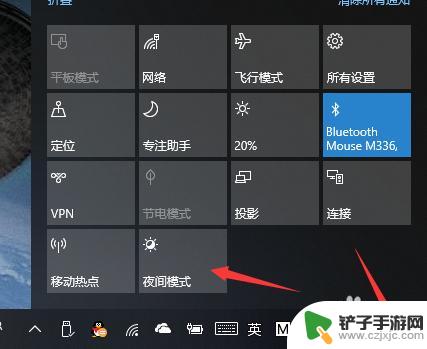
2.另一种方法是自己设置核显。对于带有intel核显的PC来说,屏幕内容的显示靠核显。3D/2D加速计算才靠独立显卡。
要设置屏幕颜色需要打开核显控制面板。
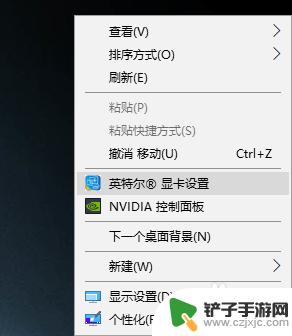
3.在核显控制面板点击显示器,接着点击左边的颜色设置。然后在右边选择显示器。

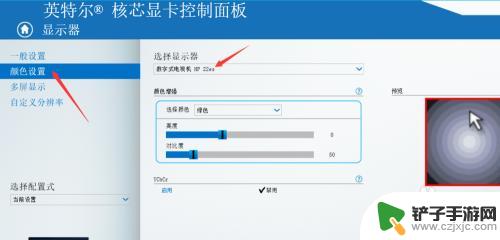
4.选择好显示器以后,可以在下边选择颜色并调节每种颜色的亮度和对比度。如图是我自己为了降低蓝光的调节。
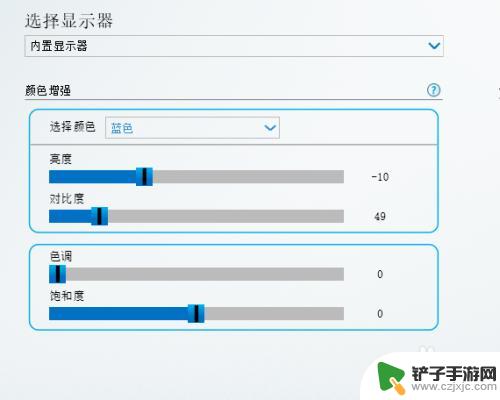
5.调节完毕后,可以应用,也可以点击保存配置式,命名后就可以保存为配置式。
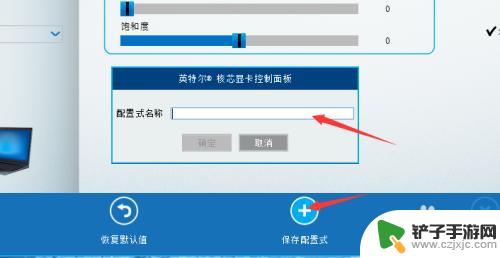
6.下次打开,设置。可以直接在面板坐下位置的选择配置式菜单选择保存过的配置式。
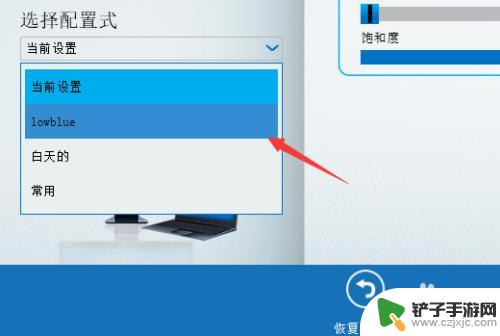
以上是关于手机屏幕色彩变化的全部内容,如果您遇到类似情况,可以按照本文提供的方法来解决。














